Mục đích: Giúp người đi công tác lập đề nghị thanh toán khi đi công tác về hoặc nhờ người khác lập hộ đề nghị thanh toán trên phần mềm.
Hướng dẫn thực hiện:
Khi đi công tác về, người đi công tác lập đề nghị thanh toán qua 2 cách sau:
Cách 1: Tại mục Công tác
- Tại mục Công tác, với đề nghị công tác tương ứng nhấn biểu tượng ba chấm cuối dòng.
- Chọn Lập đề nghị thanh toán.
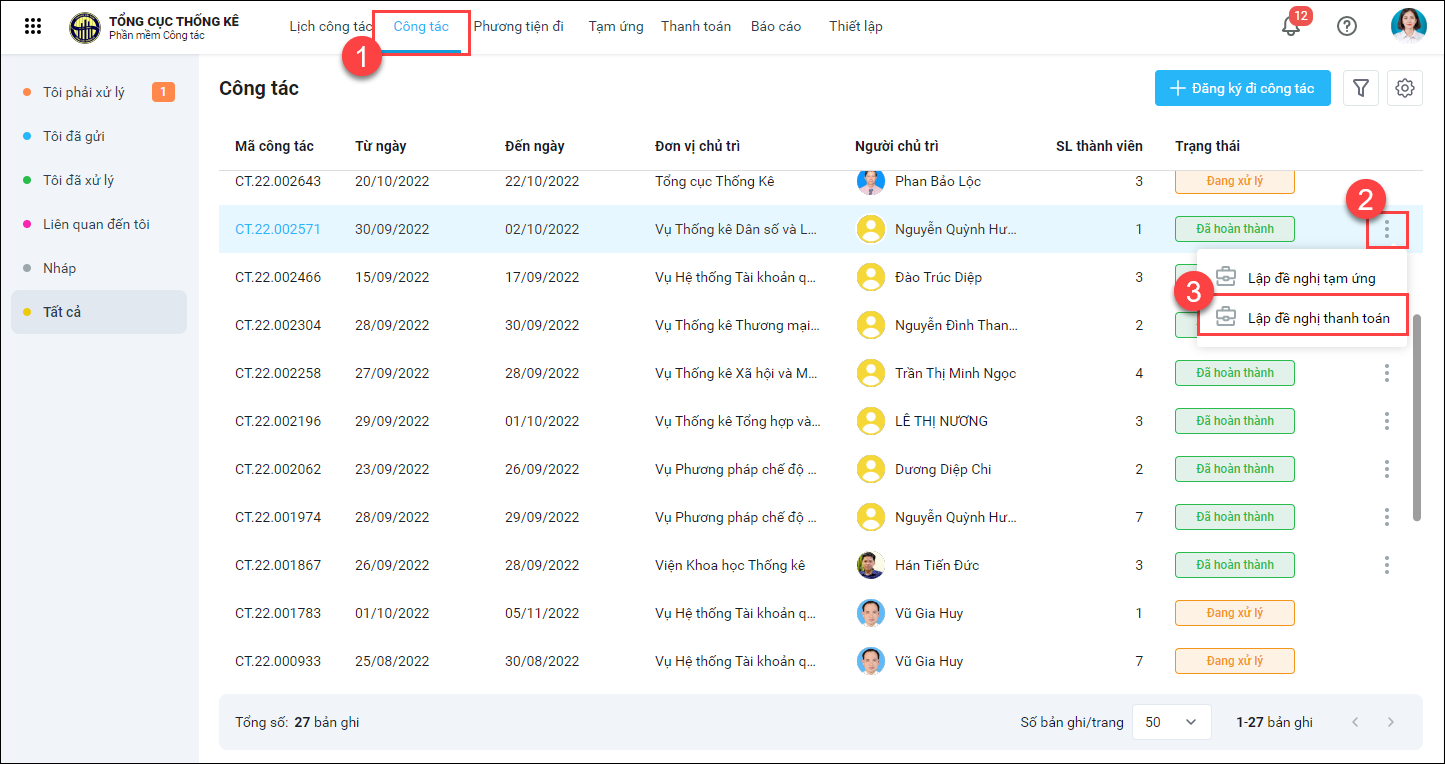
Cách 2: Tại mục Thanh toán
- Tại mục Thanh toán, chọn Lập đề nghị thanh toán để lập đề nghị.
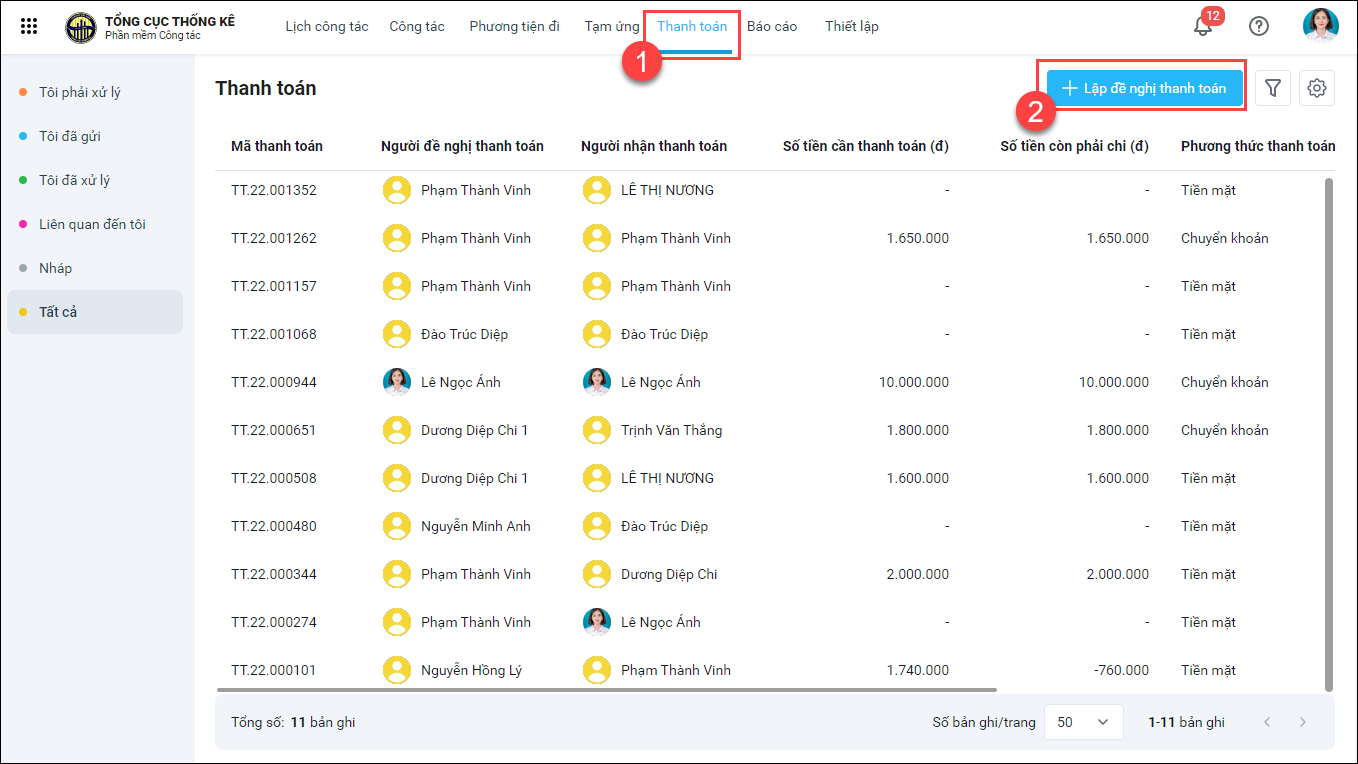
- Khai báo các thông tin trên phiếu đề nghị thanh toán:
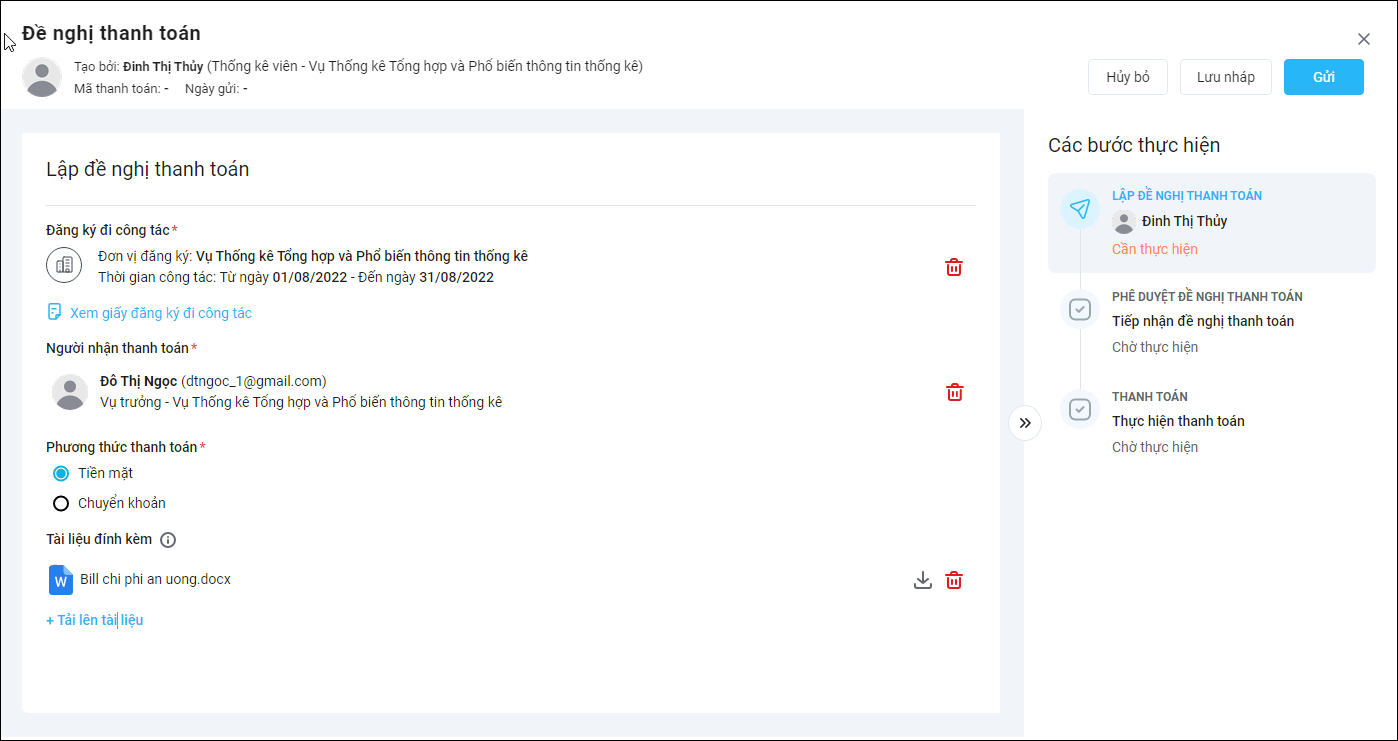
a. Đăng ký công tác: Chọn đề nghị công tác đã được Lãnh đạo Tổng cục duyệt để làm căn cứ cho đề nghị thanh toán. Có 2 trường hợp sau:
- Nếu người đi công tác tự lập thanh toán cho mình: Nhấn Chọn đăng ký công tác và chọn trên danh sách chuyến công tác cần lập thanh toán.
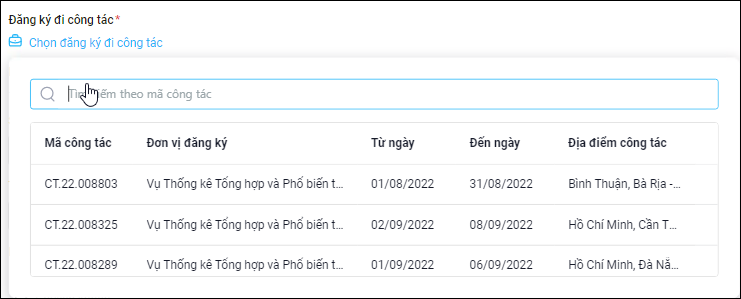
- Nếu người đi công tác nhờ người khác lập hộ thanh toán cho mình:
- Người nhờ lập hộ: Người đi công tác cần cung cấp mã công tác cho Người lập hộ. (Lưu ý: Trong trường hợp người lập hộ là người đi cùng trong đoàn thì không cần cung cấp mã này)
- Người lập hộ: Nhấn Chọn đăng ký công tác, trên thanh tìm kiếm nhập chính xác/sao chép mã công tác mà người nhờ lập hộ cung cấp để chọn chuyến công tác của người nhờ lập hộ cho nhu cầu tạm ứng.
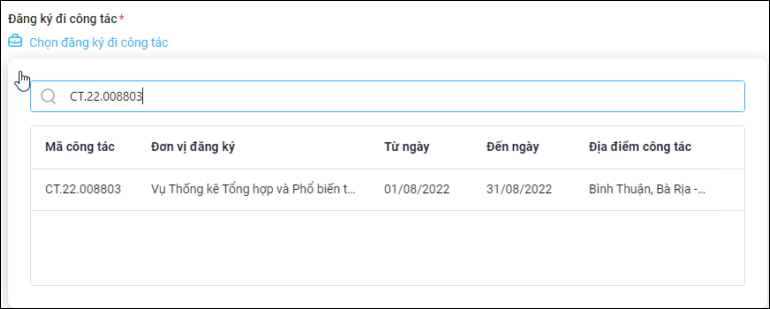
b. Người nhận thanh toán: Là người đi công tác nhận thanh toán chi phí đi công tác (Lưu ý trường hợp lập hộ, chọn đúng người nhờ lập hộ)
c. Phương thức thanh toán: Chọn phương thức nhận tiền mặt hoặc chuyển khoản.
d .Tài liệu đính kèm: Đính kèm các file hóa đơn (nếu có) để Kế toán tính chi phí công tác.
3. Khi điền đầy đủ các thông tin, nhấn Gửi để gửi đề nghị đề nghị thanh toán đến Kế toán trưởng phòng Tài Vụ.
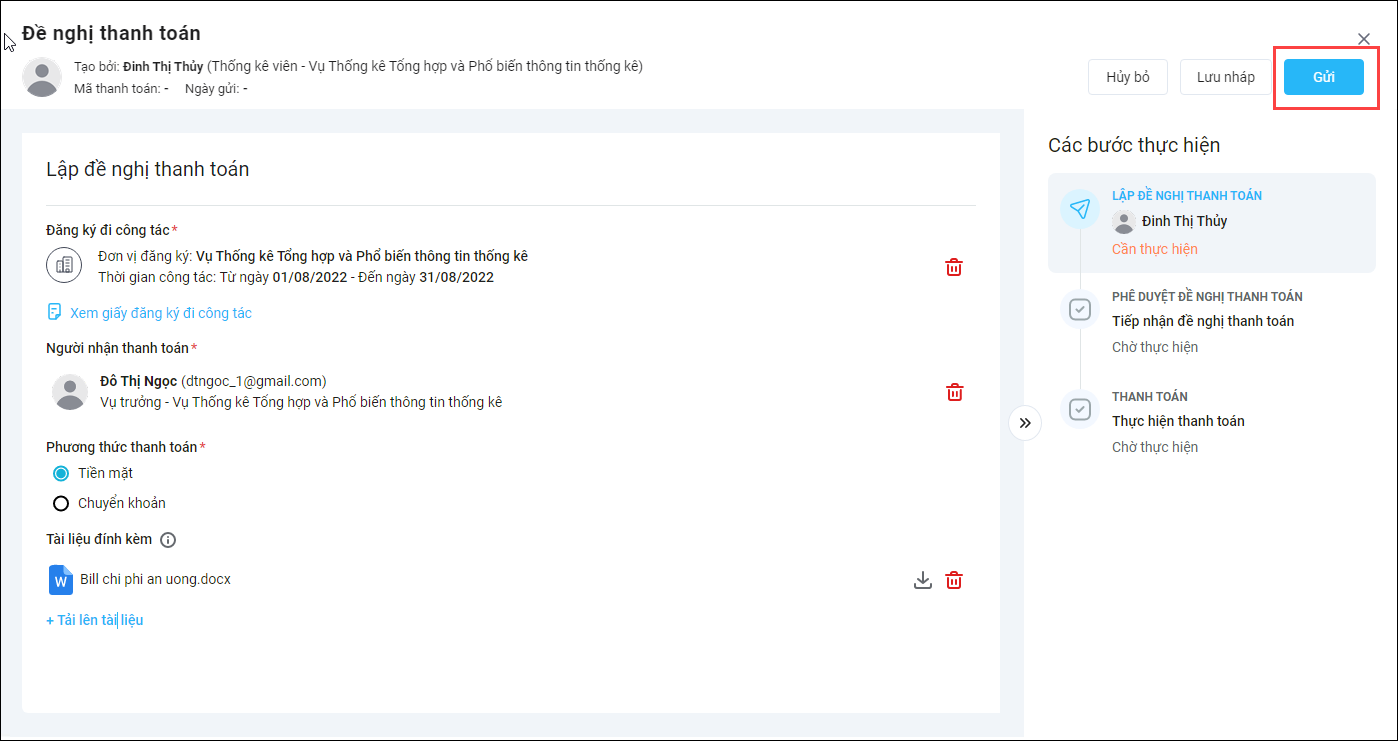 Lưu ý:
Lưu ý:
- Với đề nghị nhập dở hoặc chưa muốn gửi đi, người lập đề nghị có thể Lưu nháp.
- Để theo dõi hoặc điều chỉnh thông tin đề nghị khi đã gửi đi, vui lòng xem hướng dẫn chi tiết tại đây.





 024 3795 9595
024 3795 9595 https://www.misa.vn/
https://www.misa.vn/




